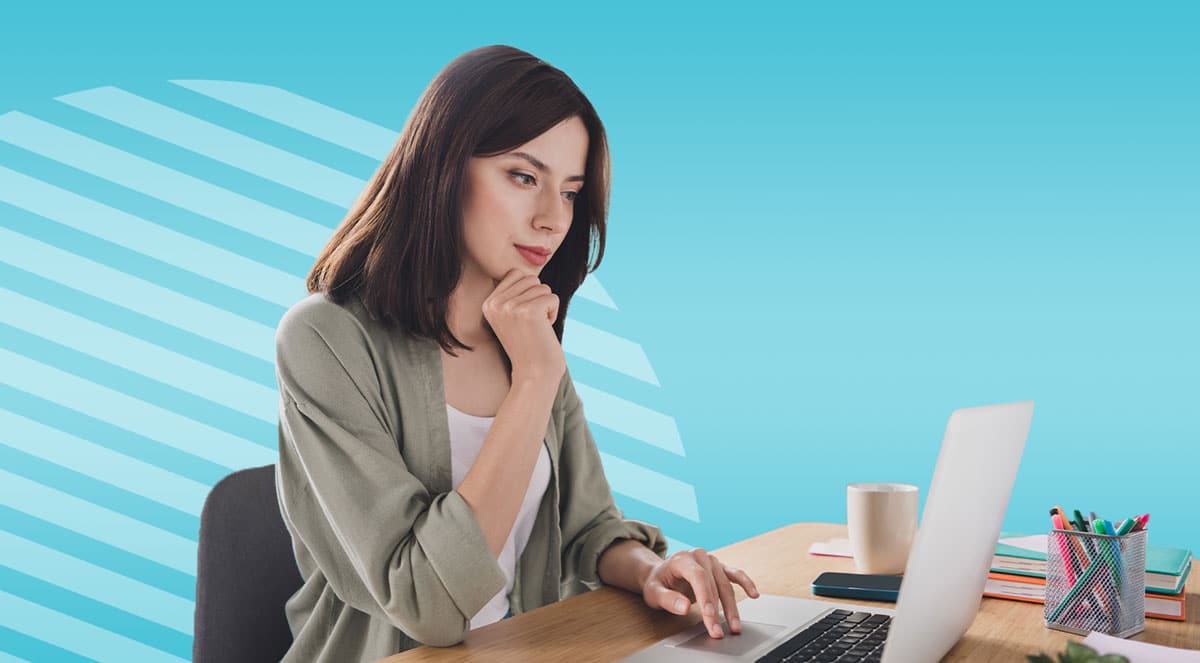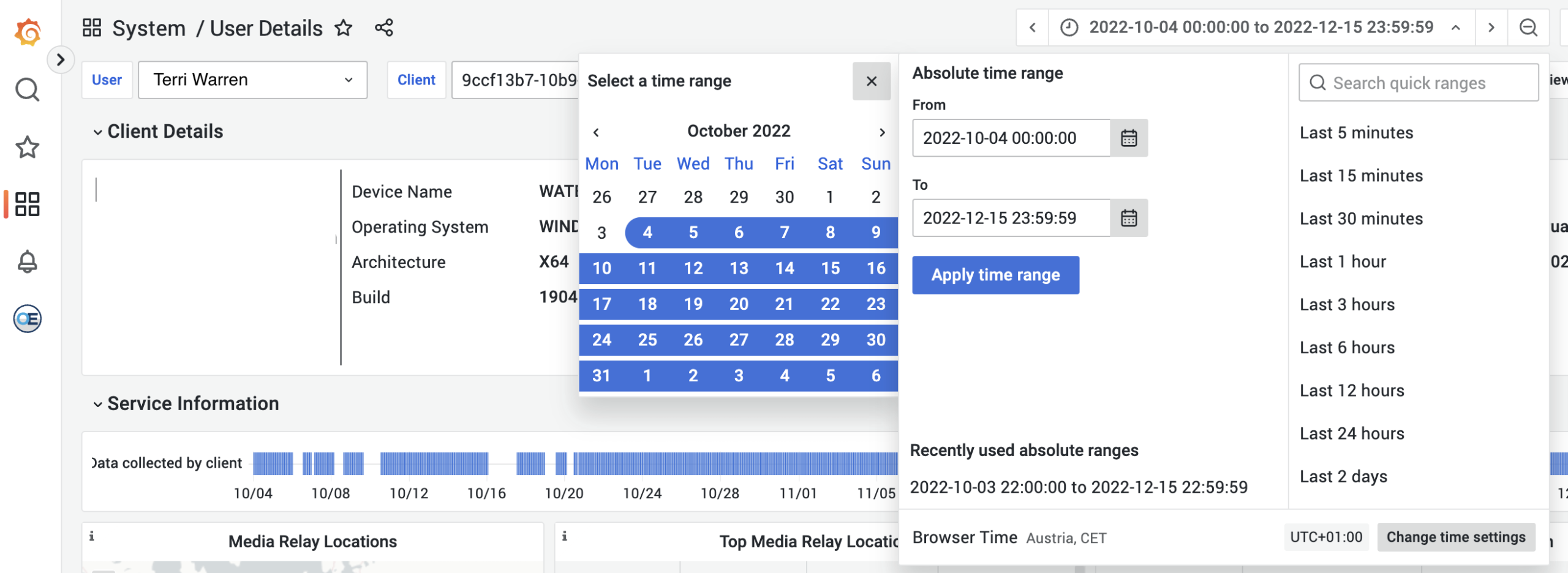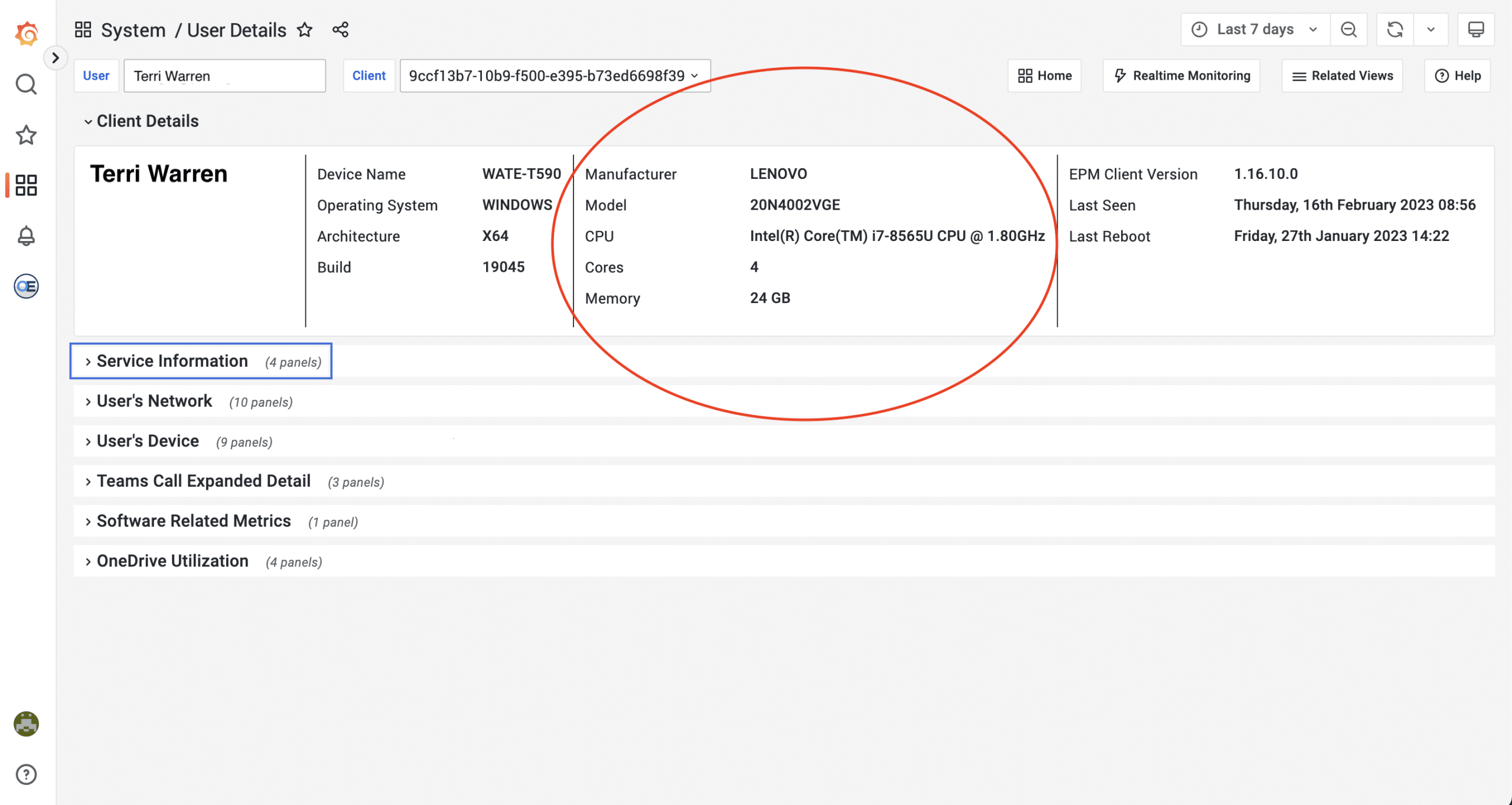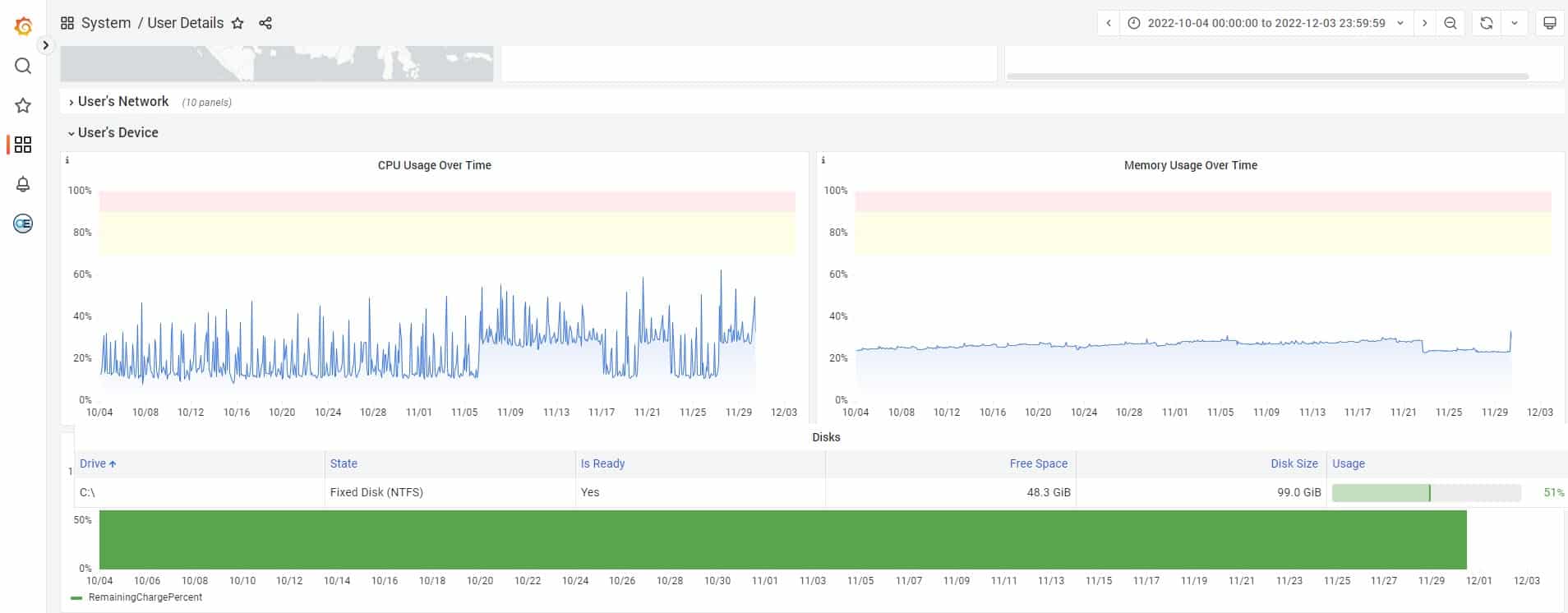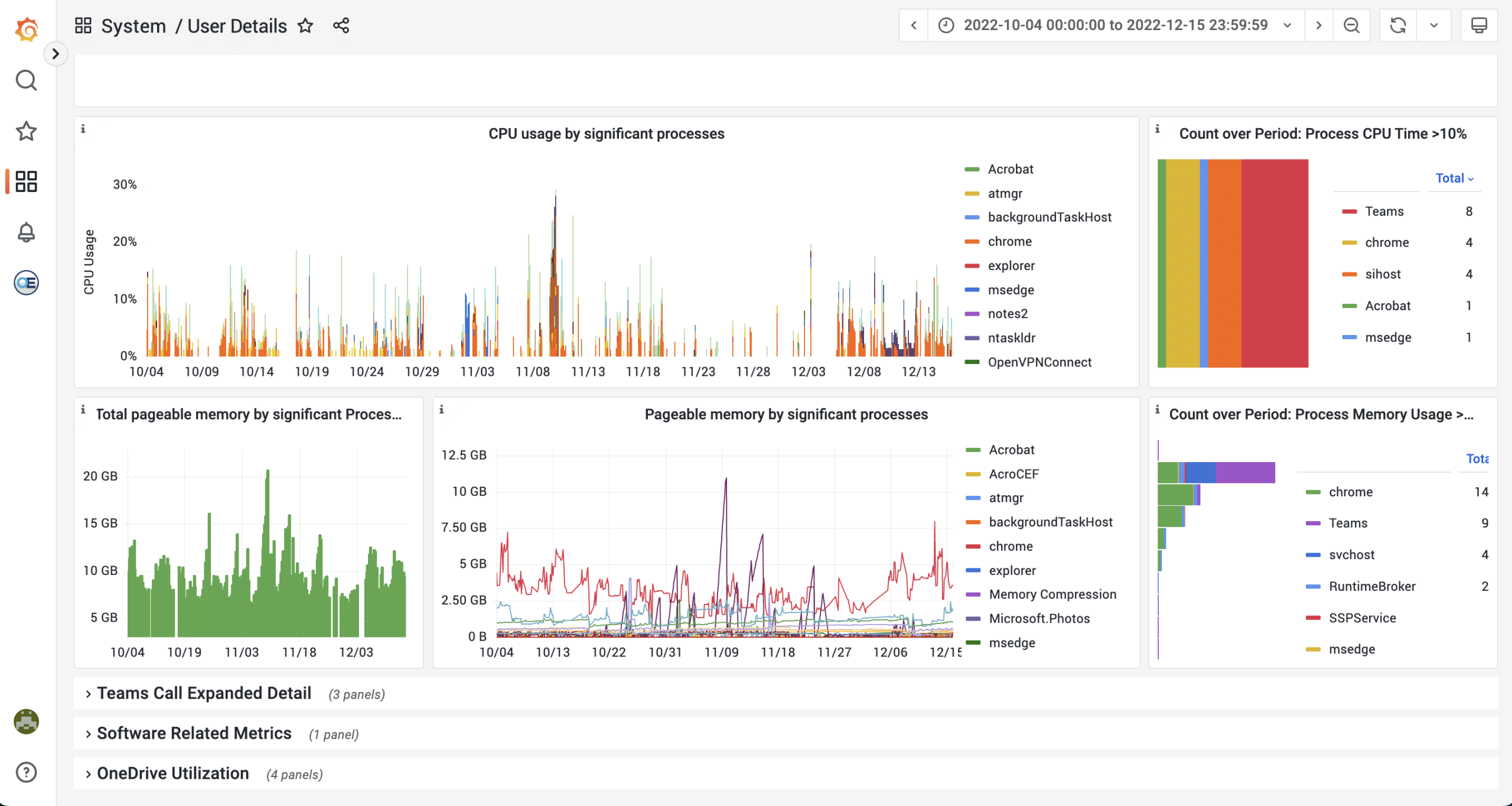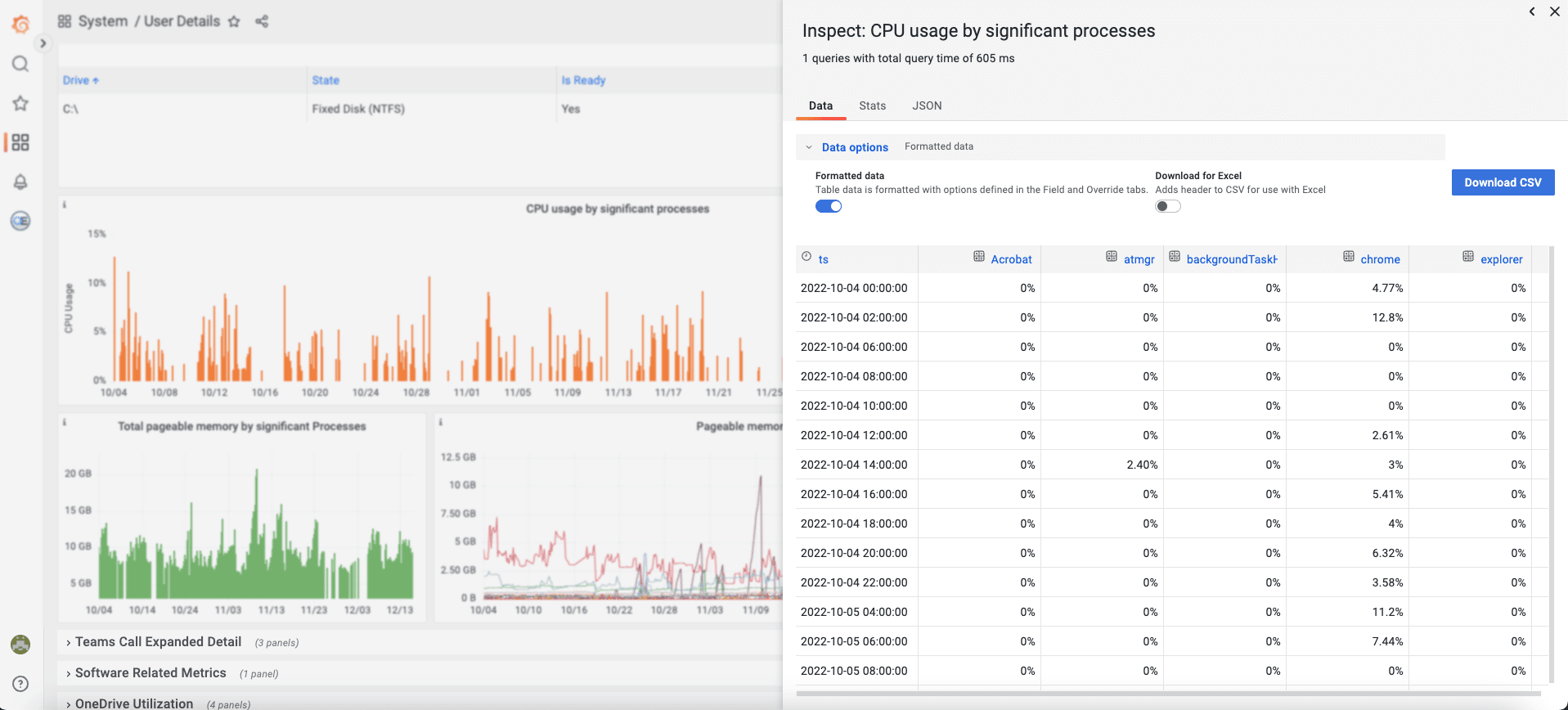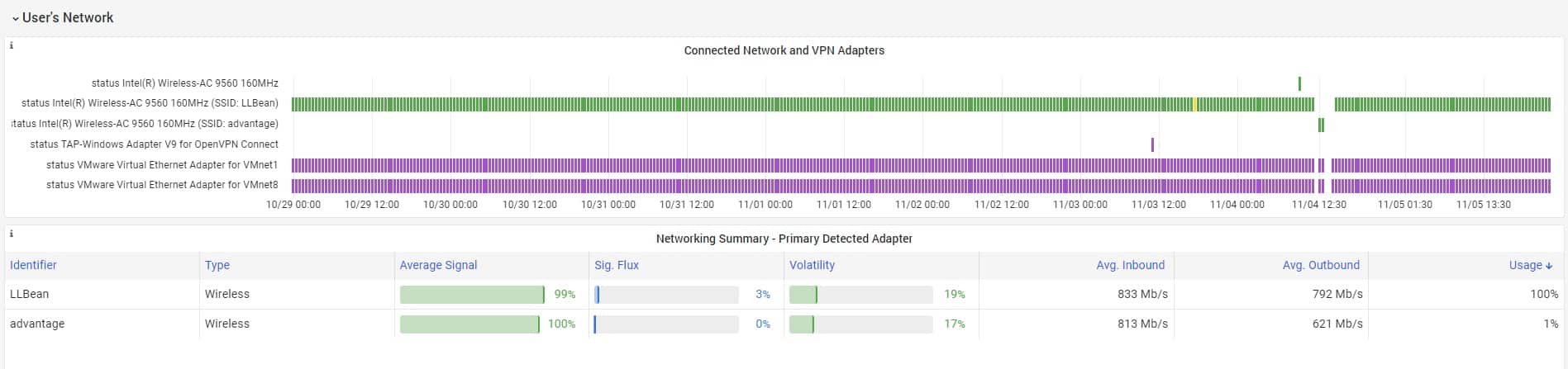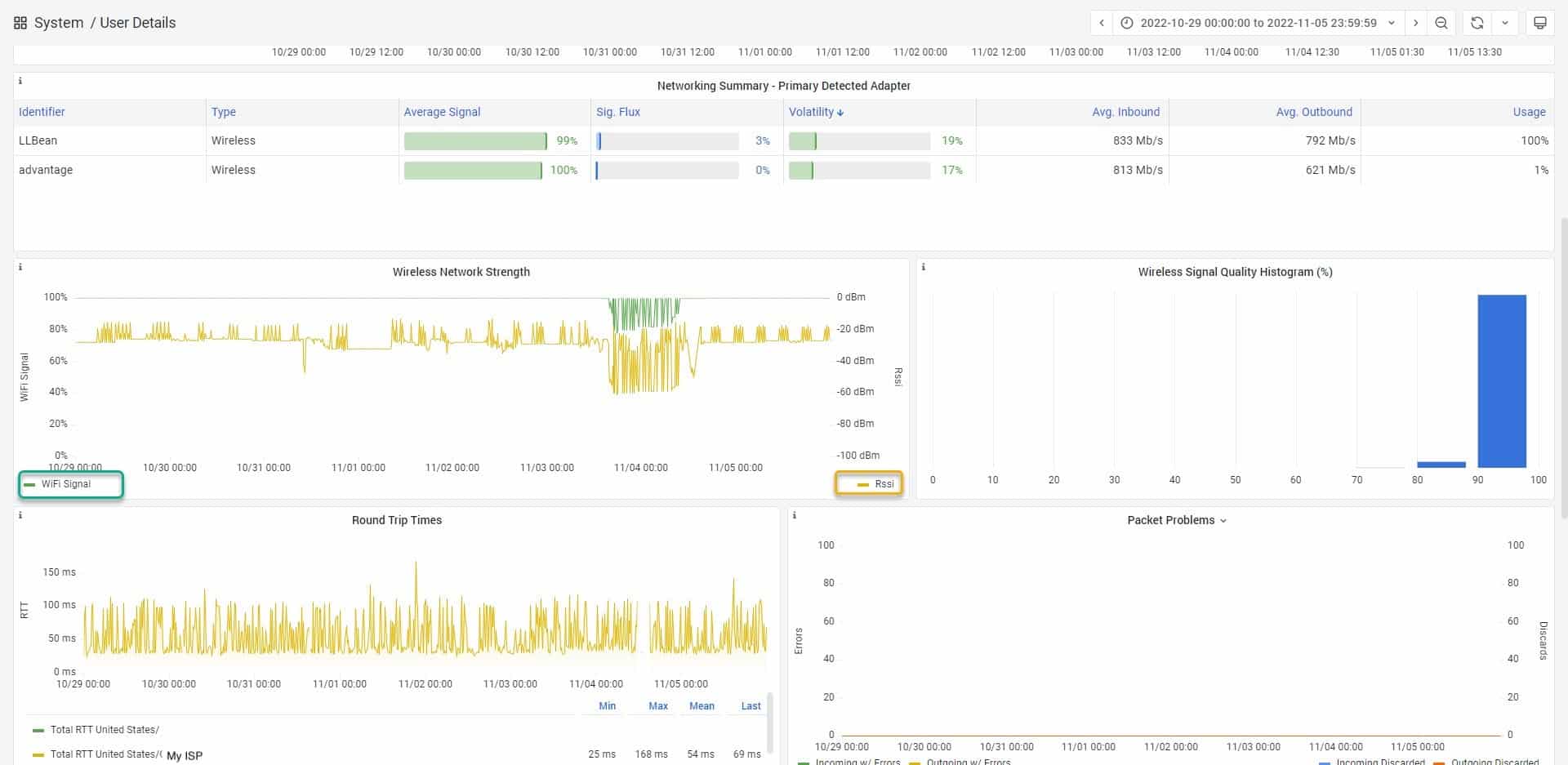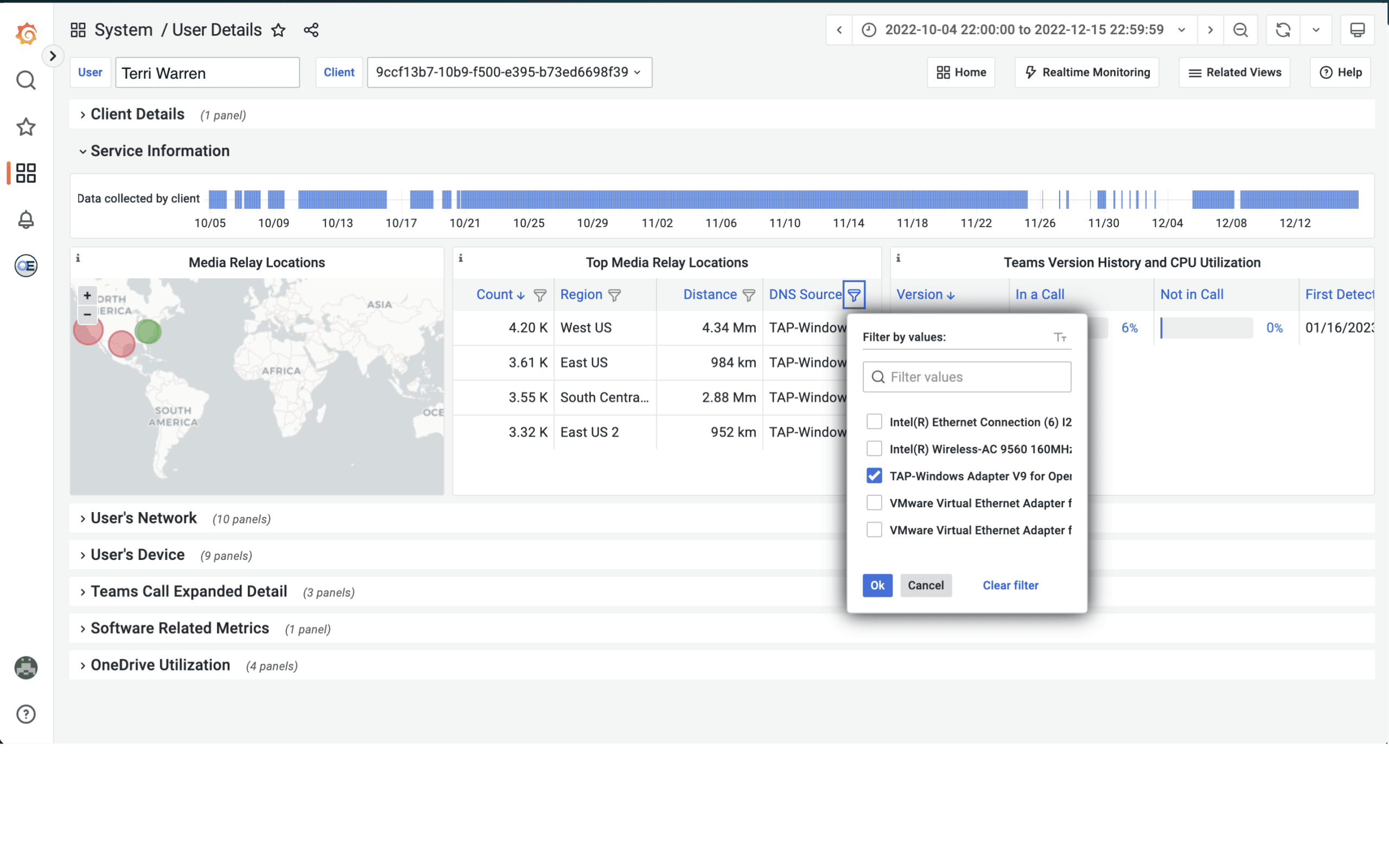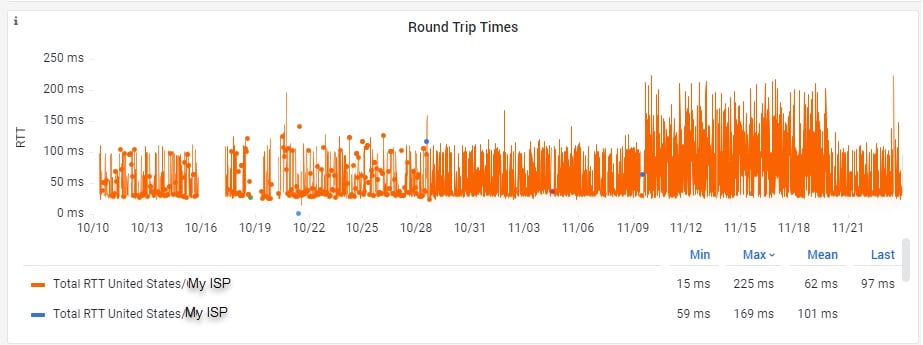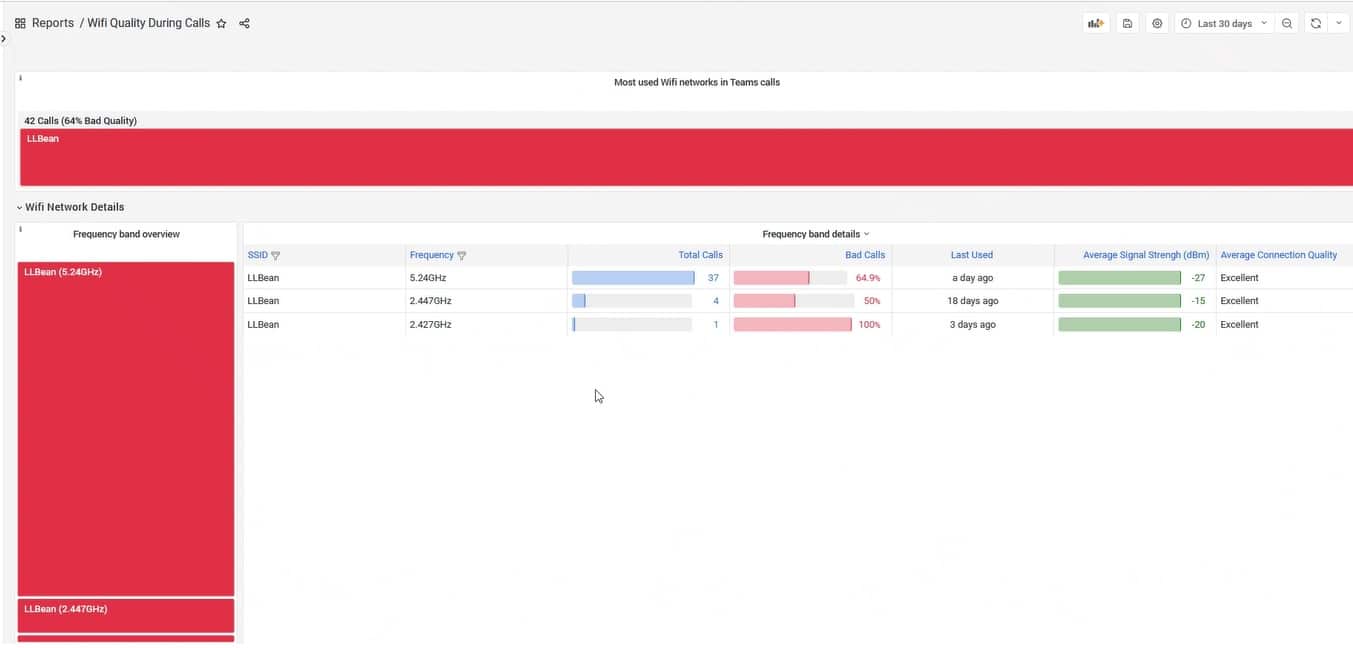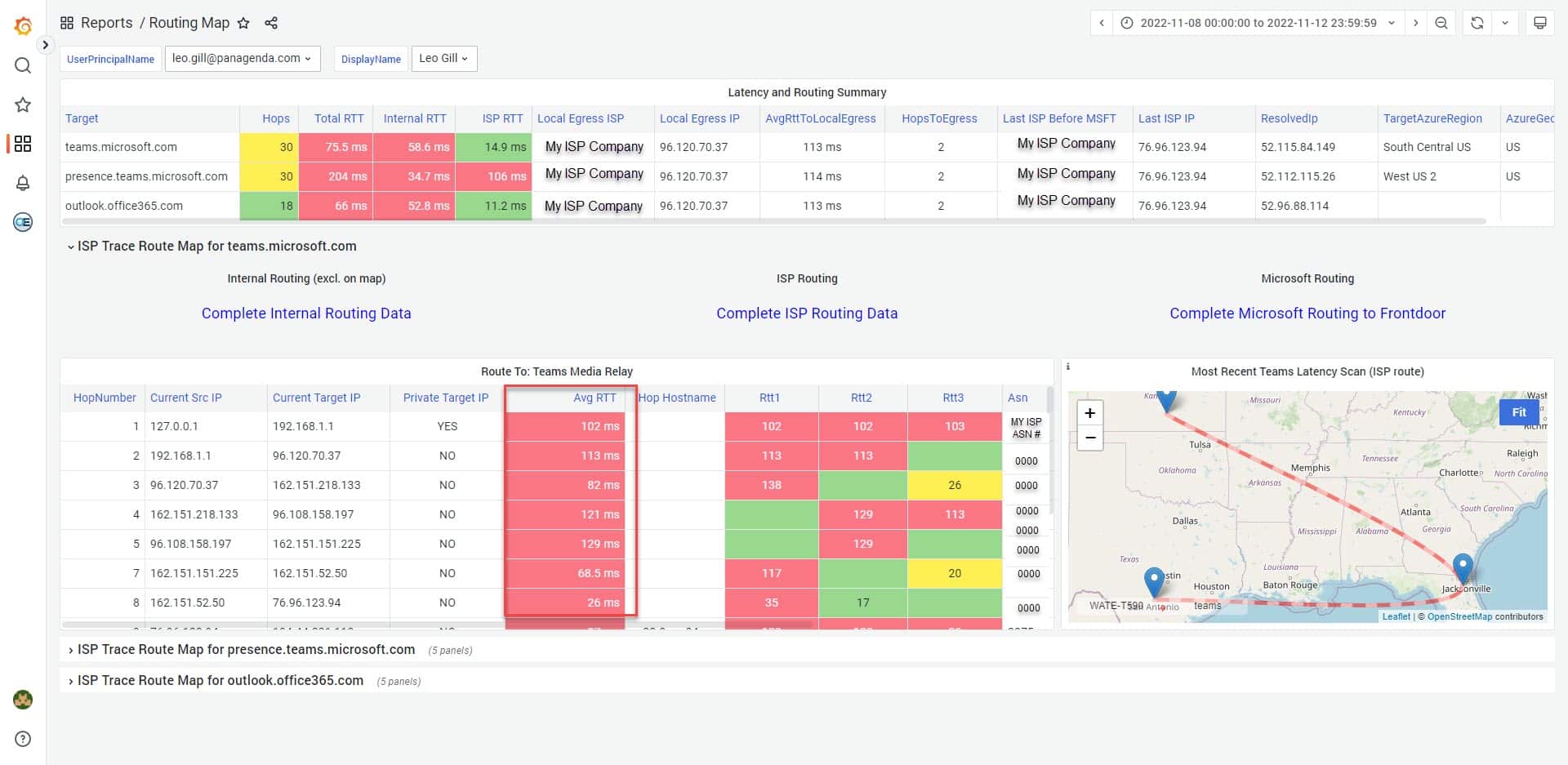Podczas konsultacji z organizacjami korporacyjnymi na całym świecie, zwłaszcza w miejscach pracy hybrydowych, wielokrotnie widzieliśmy, że klienci, którzy doświadczają problemów, nigdy nie zwracają się o pomoc do działu IT.
Podczas niedawno panagenda webinar, „Klucz do podniesienia poziomu pracy z dowolnego miejsca”, Will McKeon-White z firmy Forrester Research stwierdził, że 64% respondentów ankiety stwierdziło, że unikałoby biur obsługi i nadal cierpiełoby w milczeniu z powodu bieżących problemów z wydajnością. Wywiera to presję na działy IT, aby proaktywnie szukały usterek produktywności, identyfikowały tych użytkowników i rozwiązywały problemy, które mają negatywny wpływ.
Kompleksowe dane w zasięgu ręki działu IT
Dzięki cyfrowemu rozwiązaniu do monitorowania doświadczeń, takiemu jak panagenda OfficeExpert, centra pomocy IT mogą uzyskać potrzebny wgląd w kompleksowe doświadczenia swoich użytkowników. panagenda OfficeExpert to cyfrowe monitorowanie doświadczeń użytkownika końcowego software rozwiązanie, które skupia się na tym, jak pracownicy i ich urządzenia, aplikacje i sieci funkcjonują razem. Zapewnia również dane telemetryczne potrzebne do dokonania pozytywnych zmian.
OfficeExpert nie tylko emuluje lub szacuje wydajność. Mierzy raczej to, co dzieje się na punktach końcowych użytkowników podczas ich codziennych zadań — niezależnie od tego, czy jest to pobieranie dokumentów, przesyłanie strumieniowe wewnętrznych filmów wideo czy udział w rozmowach w usłudze Microsoft Teams.
Czasami IT może stać się osobiste
Prowadzisz rozmowę online ze współpracownikiem lub klientem. Nagle dźwięk staje się przerywany, wideo się zawiesza; twój kolega lub, co gorsza, twój klient cię nie słyszy. A teraz wyobraź sobie, że dzieje się to dzień po dniu. Co gorsza, twoja zdolność do wspierania klientów poważnie się pogarsza. Reputacja Twojej firmy zaczyna ucierpieć. Brzmi znajomo? Taka była rzeczywistość mojej codziennej pracy przez MIESIĄCE.
Jako konsultant techniczny pracujący w hybrydowym miejscu pracy spędzam całe dnie na rozmowach w Microsoft Teams z klientami, pomagając im we wdrażaniu software rozwiązań, rozwiązywanie problemów w ich środowiskach i ilustrowanie, w jaki sposób mogą uzyskać dane potrzebne do rozwiązania swoich problemów.
Kiedy więc nagle w październiku zeszłego roku zacząłem doświadczać fatalnej wydajności sieci i słabych połączeń Microsoft Teams, natychmiast zwróciłem się do potęgi OfficeExpert analizować, identyfikować i rozwiązywać problemy z wydajnością, które pozostawiały moją produktywność w piwnicy. Moje rozmowy w usłudze Microsoft Teams gubiły się nagle, mój dźwięk był niespójny, wideo przerywane, a współpracownicy i klienci nie mogli mnie niezawodnie słyszeć podczas spotkań. Próbujesz użyć funkcji, takich jak zdalne sterowanie ekranem? Zapomnij o tym! Mój dzień pracy szybko stał się serią „słyszysz mnie” lub „czy mnie widzisz?”. Wizyty w lokalnej kawiarni stały się koniecznością tylko po to, by porozmawiać z klientami.
Od czego teraz zacząć szukać winowajcy?
Jak to często bywa w przypadku cyfrowej podróży użytkownika, zwłaszcza podczas pracy zdalnej, istnieje wiele ruchomych części związanych z każdą interakcją z usługą w chmurze. Każda warstwa, od urządzenia, przez sieć, po chmurę, może zawierać klucze do identyfikacji dymiącego pistoletu.
Jaka była podstawowa przyczyna moich problemów z hybrydowym miejscem pracy? Czy mogę mieć problemy ze sprzętem? Czy moje procesy i otwarte aplikacje miały wpływ na moje doświadczenie? Czy miałem problemy z siecią domową? Czy korzystanie z VPN nagle wpłynęło na wydajność sieci? A może winowajcą może być mój dostawca usług internetowych? Każdy etap podróży musiał zostać zbadany i wyeliminowany jako przyczyna od punktu końcowego użytkownika aż do progu Microsoft Cloud.
Korzystanie z OfficeExpert, przejdźmy do danych:
Wyszukaj moją nazwę użytkownika i urządzenie, abyśmy mogli rozpocząć dochodzenie.
Ustawianie okna czasowego w OfficeExpert do wyszukiwania danych:
Każdy OfficeExpert dashboard zapewnia możliwość wyboru okna czasowego do badania danych. Dane można wyszukiwać wstecz (domyślnie 7 dni). W tym przypadku problemy występowały konsekwentnie między 4 październikath i grudzień 15th 2022, więc wybrano taki okres:
Zaokrąglenie podejrzanych
Podejrzany nr 1: Możliwości komputera
Praca z zaawansowaną technologią (zwłaszcza usługami w chmurze i hybrydowym miejscem pracy) może przesuwać granice mocy obliczeniowej, procesora i pamięci urządzeń końcowych, co może okazać się wąskim gardłem. Monitorowanie tych urządzeń i identyfikowanie nadwyrężonych zasobów lub spuścizny software podczas dowolnej aktywności w chmurze jest pierwszym miejscem, od którego należy zacząć.
Korzystanie z OfficeExpert Klient:
- Panel „Szczegóły klienta” wskazuje, że to urządzenie ma 1.80-rdzeniowy procesor 4 GHZ z 24 GB pamięci.
- Na stronie „Szczegóły użytkownika” wybierz panel „Urządzenie użytkownika”, aby sprawdzić procesor, pamięć i dysk.
Wynik: Po sprawdzeniu procesora, pamięci i miejsca na dysku nie wykryto żadnych problemów. Do podejrzanego nr 2!
Podejrzany nr 2: procesy w tle i otwarte aplikacje
Uruchamianie aplikacji i procesów obciążających procesor może mieć negatywny wpływ na zasoby komputera i ogólne wrażenia cyfrowe. Procesy w tle, takie jak skanowanie w poszukiwaniu wirusów, mogą zużywać procesor i powodować spowolnienie działania. Posiadanie zbyt wielu otwartych aplikacji na komputerze (karty przeglądarki, dokumenty Word/PowerPoint/Excel itp.) może spowodować zmniejszenie dostępnej pamięci; może to wpłynąć na wrażenia użytkownika i jakość połączeń/wideo Microsoft Teams — zwłaszcza podczas pracy w hybrydowym miejscu pracy.
Korzystanie z OfficeExpert klient:
- Na stronie „Szczegóły użytkowników” powiększ procesy i aplikacje uruchomione w wybranym okresie. Poszukaj dowodów procesów, które konsekwentnie wykorzystują wysoki procent procesora i zidentyfikuj wzorce lub trendy wysokiego użycia pamięci stronicowanej. Czasami proste zamknięcie tych aplikacji może być łatwym rozwiązaniem.
- Najechanie kursorem na panel „Wykorzystanie procesora przez znaczący proces” pokazuje wszystkie procesy wymienione w procentach. Przyglądając się dokładnie procentom procesów, nic nie wskazuje na to, by procesy obciążały procesor.
- Zanurzając się głębiej w dane procesowe procesora, kliknij karat (^) obok tytułu „Użycie procesora przez znaczące procesy”, a pojawi się menu umożliwiające głębszą kontrolę danych. Dane są prezentowane w tabeli w stylu programu Excel. Można go również wyeksportować do arkusza kalkulacyjnego Excel w celu sortowania i nie tylko.
Z poniższej tabeli wynika, że Google Chrome był jednym z najbardziej obciążonych procesów. Jednak przeglądając przedział czasowy (październik – grudzień), Google Chrome wykorzystywał procesor tylko średnio na poziomie 5-6%.
Wynik: Nic nie wygląda nietypowo w uruchomionych procesach lub aplikacjach na komputerze… Podejrzany nr 3!
Podejrzany nr 3: Problemy z siecią w biurze domowym
Częstym problemem wielu użytkowników biur domowych w hybrydowych miejscach pracy jest wydajność sieci lokalnej. Jest to obszar, na który większość organizacji ma niewielki wpływ, ponieważ to od ich pracowników zależy, jak zostanie skonfigurowana ich sieć domowa.
Prędkości pobierania i wysyłania to kluczowe czynniki. Przypadek połączeń Microsoft Teams, które często wykorzystują wideo, zwiększa potrzebę szybszego przesyłania do przetwarzania. Jeśli użytkownicy znajdują się zbyt daleko od swojego routera Wi-Fi lub ich modem kablowy nie obsługuje najnowszych standardów, takich jak DOCSIS 3.1, mogą doświadczyć słabej wydajności sieci, a ostatecznie słabych połączeń Microsoft Teams z dźwiękiem i wideo.
Aby upewnić się, że nie wystąpiły problemy ze sprzętem biurowym, modemem lub routerem Wi-Fi, zweryfikowano, że router i modem są prawidłowo połączone, oprogramowanie układowe jest aktualne, a wszystkie urządzenia działają zgodnie ze specyfikacjami (takimi jak DOCSIS 3.1).
Korzystanie z OfficeExpert Klient:
- Przejdź do pulpitu nawigacyjnego „Sieć użytkownika” i skup się na panelu „Połączona sieć i adaptery VPN”.
- Obecność kolorowego paska wskazuje, że adaptery były podłączone w wybranym okresie. Podstawowym adapterem zaangażowanym w kierowanie ruchu do Internetu jest identyfikator SSID: LLBean.
W przypadku połączeń Wi-Fi siła sygnału jest prezentowana na wspomnianej powyżej skali kolorów. Średnia siła sygnału dla LLBean była zielona (dobra), a „zmienność” stanowiła tylko niewielki procent (19%). Zmienność to zmiana między wynegocjowaną szybkością połączenia bezprzewodowego. Im wyższy procent, tym większa szansa, że system Windows nie będzie mógł komunikować się z wynegocjowaną szybkością i będzie musiał przełączyć się na wolniejsze połączenie. Inaczej było w przypadku adaptera bezprzewodowego „LLBean”.
- Kolejnym panelem do zbadania jest „Siła sieci bezprzewodowej”. Badanie siły sygnału Wi-Fi i wskaźnika mocy odbieranego sygnału (RSSI — pomiar, jak dobrze urządzenie słyszy sygnał z punktu dostępowego lub routera) nie wskazuje na problemy z siłą sieci bezprzewodowej.
Wynik: Sieć w biurze domowym wygląda na solidną. Sygnał Wi-Fi jest silny. Router i modem w biurze mają aktualne oprogramowanie układowe. Do podejrzanego nr 4!
Podejrzany nr 4: VPN Software Routing dostępu do sieci
Jeśli chodzi o hybrydowe miejsce pracy, problemy z routingiem VPN mogą być trudne do zidentyfikowania. Wiele organizacji przesyła ruch wsteczny z urządzeń użytkowników końcowych do sieci korporacyjnych w celu zabezpieczenia komunikacji. Nie zawsze jest to optymalna ścieżka i może powodować dodatkowe opóźnienia w ruchu sieciowym oraz wrażeniach audio i wideo Microsoft Teams. Jeśli VPN software wysyła ruch sieciowy do serwera hosta w innej lokalizacji geograficznej (tunelowanie wymuszone), może to spowodować przetwarzanie usług w chmurze przez odległe centrum danych firmy Microsoft. Może to negatywnie wpłynąć na jakość połączenia.
Korzystanie z OfficeExpert Klient:
- Przejdź do pulpitu nawigacyjnego „Sieć użytkownika”, skup się na „Połączonych kartach sieciowych i VPN”. To zawiera listę wszystkich adapterów i pokazuje, czy są podłączone:
- Przejdź do panelu „Informacje o usłudze” (nad panelem „Users Network”). Sprawdź lokalizacje przekaźników multimedialnych (regiony, do których użytkownik uzyskał dostęp w tym okresie). Dokładnie sprawdź, czy żaden z przeskoków nie jest zmuszany do kierowania z powrotem do lokalizacji geograficznej sieci lokalnej firmy. Ten typ routingu może negatywnie wpłynąć na wydajność sieci.
- Jeśli wymuszone tunelowanie jest włączone, możesz to zobaczyć w panelu „Najlepsze lokalizacje przekaźników mediów” (dla przejrzystości przefiltruj według swojej sieci VPN przy użyciu źródła DNS) — patrz zrzut ekranu poniżej.
Wynik: VPN nie powoduje problemów z wydajnością. Do podejrzanego nr 5!
Podejrzany nr 5: dostawca usług internetowych (ISP)
W hybrydowym miejscu pracy złe doświadczenia cyfrowe użytkowników końcowych można przypisać szybkości i wydajności dostawcy usług internetowych z biura domowego. Zrozumienie czynników, takich jak liczba przeskoków ISP, prędkości wysyłania/pobierania i czas podróży w obie strony (RTT) dla użytkowników zdalnych, ma kluczowe znaczenie dla określenia, czy jest to po prostu słaba jakość połączenia, czy ogólnie słaba wydajność sieci. RTT to miara opóźnienia — ile czasu zajmuje urządzeniu wysłanie wiadomości do systemu zdalnego (na przykład sieci Microsoft) iz powrotem.
Korzystanie z OfficeExpert Klient:
- Przejdź do panelu „Sieć użytkownika” na stronie Szczegóły użytkownika i powiększ panel „Czas podróży w obie strony” dla wybranego okresu. Od razu widać, że RTT dla dostawcy usług internetowych są nieproporcjonalnie wysokie. To jest czerwona flaga. Zauważ również, że RTT znacznie się pogorszyło w listopadzie (do ponad 200ms). Okres na poniższym zrzucie ekranu wskazuje dni, w których jakość sieci spadała i ostatecznie stała się całkowicie bezużyteczna.
- Teraz, gdy wiemy, że RTT stanowi problem, przyjrzyj się pulpitom nawigacyjnym, które ilustrują obsługę połączeń Microsoft Teams. Przejdź do pulpitu nawigacyjnego „Raporty” (patrz zrzut ekranu poniżej), sprawdź jakość Wi-Fi podczas połączeń i możesz zobaczyć, że Wi-Fi działa dobrze (zgodnie z oczekiwaniami), ale problemem jest opóźnienie:
- W tym momencie istnieje silna wskazówka, że problem stanowi dostawca usług internetowych. Otwórz pulpit nawigacyjny raportów/mapy tras, aby skoncentrować się na przeskokach, które trwają zbyt długo.
- Jednym z głównych objawów są słabe połączenia Microsoft Teams. Patrząc na przeskoki, dotarcie sieci do Microsoft Cloud zajmuje zbyt dużo czasu — aby to zweryfikować, powiększ „ISP Trace Route” dla Teams.Microsoft.com (krok progu Microsoft Cloud dla środowiska Microsoft Teams). Zobacz zrzut ekranu poniżej.
- ASN: przejdź do kolumny ASN na pulpicie nawigacyjnym mapy tras i sprawdź ASN (niepowtarzalny identyfikator przypisany do każdego segmentu sieci). Zauważ, że ASN dla każdego przeskoku (na zrzucie ekranu jest to 0000) jest identyczny w całej kolumnie i że ASN dla każdego przeskoku jest skorelowany ze złym (czerwonym) czasem podróży w obie strony na zrzucie ekranu.
- Wreszcie: Ustal, kto jest właścicielem tego ASN, używając dobrze znanego narzędzia publicznego (np. DNSChecker: https://dnschecker.org/asn-whois-lookup.php?). Po wykonaniu tej czynności staje się oczywiste, że dostawca usług internetowych jest właścicielem segmentu sieci dla każdego złego przeskoku.
Wynik: Patrząc na wszystkie powyższe dane, wydaje się, że problem dotyczy dostawcy usług internetowych, ponieważ wszystkie inne testy nie wykazały problemu.
Aftermath
Natychmiast otworzyłem bilet u mojego dostawcy usług internetowych, aby zbadali problem. Co frustrujące, nawet mając powyższe dane w ręku, minęło nie mniej niż 8 wizyt ich techników, zanim zaakceptowali, że problem jest po ich stronie. Powód? Oprócz mojej skargi bardzo niewielu innych zgłosiło swoje problemy. Inni próbowali zgłosić problem dostawcy usług internetowych za pośrednictwem chatbotów — ale okazało się to zbyt kłopotliwe i zagmatwane, więc większość ludzi eventzwykle się poddawali i po prostu cierpieli w ciszy swój powolny i zawodny internet.
Po wielu dochodzeniach z ich strony, mój dostawca usług internetowych w końcu potwierdził problem: doświadczali niedopuszczalnych opóźnień i czasów podróży w obie strony na linii miejskiej biegnącej z powrotem do centrum dostawcy usług internetowych. Tam, po bliższym przyjrzeniu się, znaleźli podstawową przyczynę: nieprawidłowo działającą kartę sieciową w węźle. Zła karta sieciowa, która miała wpływ na 280 klientów.
panagenda OfficeExpert dostarczył danych telemetrycznych potrzebnych do wskazania palcem mojego dostawcy usług internetowych. Ale jeszcze większym wnioskiem było to, że to doświadczenie wyraźnie pokazało, na co cierpią organizacje IT w całej branży — że użytkownicy końcowi naprawdę cierpią w milczeniu. Technicy ISP nie wykrywali problemów między naszymi domami a zewnętrznymi liniami kablowymi. Ale wytrwałość (i dane) pozwoliły nam zmusić ich do uzyskania pomocy na wyższym poziomie (technicy utrzymania ruchu). Ciągle mówili „gdyby to był większy problem, słyszelibyśmy od klientów, a NIE”.
Korzystanie z mojego OfficeExpert klienta, chodziłem od domu do domu z laptopem, łącząc się z każdą siecią domową. W każdym przypadku pulpity nawigacyjne wskazywały doskonałe połączenia Wi-Fi, ale fatalny RTT w sieci ISP, co jest niedopuszczalnym scenariuszem dla kogoś pracującego w hybrydowym miejscu pracy.
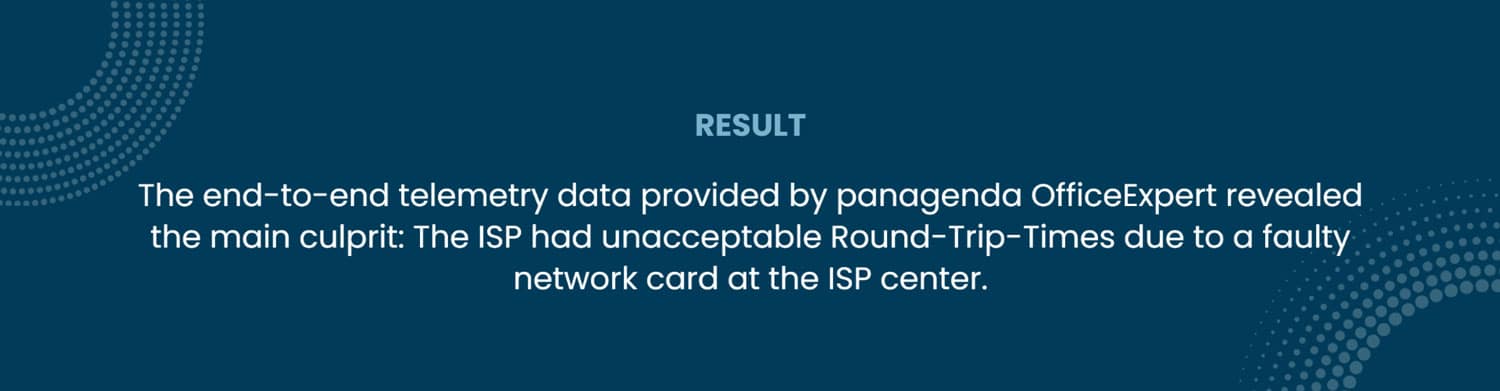
Wnioski
W realiach dzisiejszego hybrydowego miejsca pracy zespoły operacyjne IT stają przed nowymi wyzwaniami, jednym z nich jest rozwiązywanie problemów z doświadczeniami użytkowników Microsoft Teams. W tym blog post, pokazaliśmy, że nie można polegać na użytkownikach końcowych w zakresie zgłaszania problemów do działu pomocy technicznej IT. Aby dostać się na dno M365 problemów z doświadczeniem użytkownika, musisz polegać na kompleksowych danych telemetrycznych.
Twoi użytkownicy nie muszą należeć do 64% użytkowników końcowych cierpiących w ciszy. Pozwól nowoczesnemu, cyfrowemu rozwiązaniu do monitorowania wrażeń guide Ty. Aby dowiedzieć się więcej o OfficeExpert oraz w jaki sposób może pomóc w proaktywnym rozwiązywaniu problemów związanych z wygodą użytkownika M365 wdrożenia, odwiedź naszą stronę produktu online lub zarejestruj się, aby skorzystać z wersji próbnej pod adresem https://www.panagenda.com/products/officeexpert.